如果想给视频制作炫酷的片头,但没有专业的AE软件该如何制作?下面就来介绍下sony vegas软件的vegas pro 15 汉化版,对于不懂剪辑软件和动画制作的小白来说,只需要知道简单的步骤即可掌握此款软件,非常方便。
第一步、安装sony vegas
点击下载http://www.mydown.com/soft/332/509448332.shtml sony vegas pro 15 软件,下载完成后使用管理员的方式安装即可。

第二步、安装字体
字体安装是可选的步骤,但要制作精美的视频片头,漂亮的字体是必不可少的,建议点击大家在字体网站下载自己喜欢的字体。
下载完成后解压出字体和文件夹,然后在右上角的搜索框中输入*.ttf搜索出字体文件夹下的可安装字体;按住Ctrl+A全选后点击安装即可。
第三步、寻找视频模板
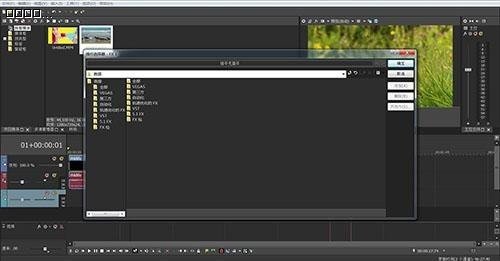
推荐大家直接在 youtube 上面搜索,关键词是:video intro template sony vegas。
可以看到会有很多的结果出现,你可以点击某一个进去查看。选择自己喜欢的模板,在视频的说明处会提示下载方式。
第四步、编辑视频
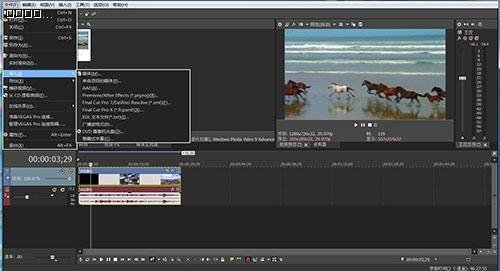
下载后解压压缩包,这个 veg 文件就是我们要编辑的源文件,双击打开即可,进入编辑界面,修改文本 和 LOGO。
弹出修改文本的界面,如果前面我们没有安装字体,一般系统自带的中文字体是很 chou 的。将文本修改为你想要的即可,修改后点击x关闭。
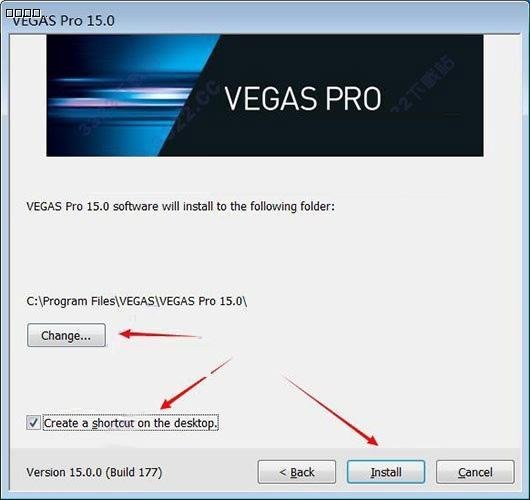
添加LOGO的话就先把LOGO做成PNG格式,再拖到VEGAS里放置到合适的位置即可。
第五步、导出MP4
点击菜单栏中的“文件”,点击“渲染为”,会看到这幅密密麻麻的导出列表,这里我们一般选择【Sony XANC/XAVC S】,右边会出来很多分辨率选项,选择最清晰的即可。
新闻热点
疑难解答